
Оглавление:
- Автор John Day [email protected].
- Public 2024-01-30 11:48.
- Последнее изменение 2025-01-23 15:04.




В этом руководстве мы сделаем неопиксельный велосипедный фонарь, чтобы ваш велосипед выглядел круче ночью.
вы можете подключить его к своему телефону через Wi-Fi или просто с помощью Arduino nano и мгновенной кнопки для переключения режимов
К сожалению, я не могу предоставить подробные изображения процесса сборки, потому что я уже построил его, но я сделаю все возможное, чтобы объяснить, как это сделать, используя диаграммы и несколько фотографий готового продукта.
Запасы
- WeMos D1 Mini или Arduino nano
- Светодиодная лента из неопикселя
- Переключатель
- 2 липо оболочки 18650 или внешний аккумулятор
- Схема зарядки и защиты аккумулятора, способная выдерживать ток не менее 1 А с выходом 5 В
- Переключатель мгновенного действия (необязательно)
- Чехол (он может быть напечатан на 3D-принтере или изготовлен из чего-то другого)
- Разъем XH 1.25 JST 3 (опционально)
Шаг 1. Решите, как вы собираетесь это сделать
Вы можете либо сделать это с помощью WeMos, либо через мое приложение управлять им со своего телефона с помощью Wi-Fi (если вы решите сделать эту версию, в коде есть ошибка, из-за которой esp закрывает точку доступа, поэтому вам нужно перезапустить особенно, если вы хотите изменить цвет или узор)
ИЛИ
Использование Arduino и кнопки мгновенного действия для циклического перехода между анимациями
Я лично выбрал метод esp, хотя Arduino тоже отлично работает
Шаг 2: решите, какой футляр использовать



Сделать это реально из чего угодно (первая версия была для меня капризной банкой)
вам нужно либо то, что можно привязать к велосипеду, либо что-то, что может поместиться в клетку для бутылки с водой с отверстием для порта зарядки и переключателя (ов)
Я напечатал на 3D-принтере корпус, для которого я буду включать 3D-файл, а также файлы.step, если вы хотите их настроить.
если вы распечатываете корпус на 3D-принтере, внизу есть слот для разъема, в противном случае вы можете использовать кабели dupont, чтобы вы могли легко снять его для зарядки, если вы используете кабели dupont, тогда вы должны закрепить его лентой
Шаг 3: завершение светодиодной ленты
Скорее всего, светодиодная лента не будет правильно заделана, поэтому при пайке кабелей вы должны заполнить отверстие горячим клеем, и если вы также нанесли термоусадочную пленку.
Шаг 4: Подключите плату
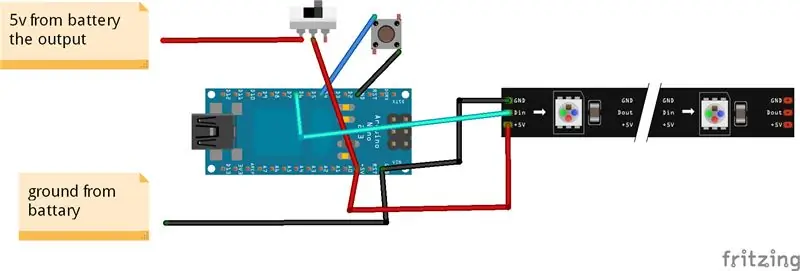
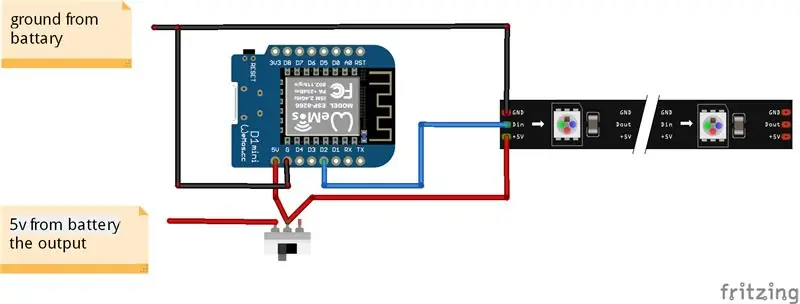
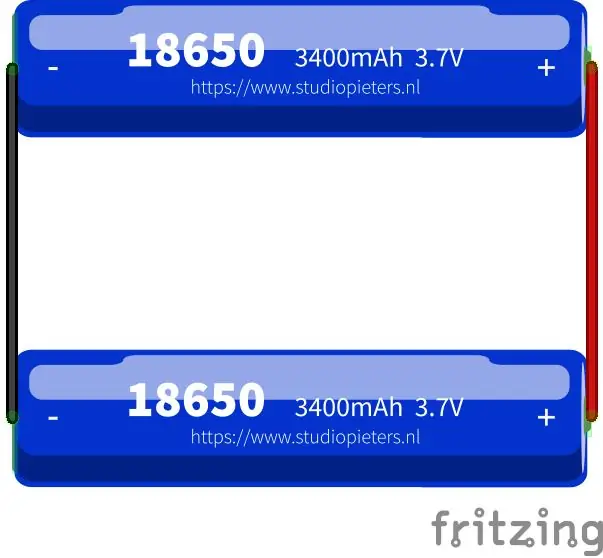

сначала подключите батареи параллельно зарядному устройству, как показано здесь, затем подключите - к - на зарядном устройстве, а + к +, осторожно, чтобы не испортить вход и выход на модуле заряда батареи.
Вам нужно будет подключить 5 В от модуля зарядки и защиты к выключателю питания как на плате, так и на полосе neopixel, как показано на схеме. Подключите заземление как к плате, так и к светодиодной полосе.
Для WeMos подключите контакт данных к D2.
А для Arduino подключите переключатель к D4 и заземление, а светодиодную ленту к D6.
Шаг 5: загрузка кода
Для wemos мы будем использовать код из bitluini, где он изначально использовал этот код для домашней автоматизации, я изменил его, чтобы он работал как точка доступа в Интернет, к которой вы подключаетесь со своим телефоном и меняете цвета из приложения, откройте все файлы на одной вкладке скачайте все недостающие библиотеки и загрузите
для Arduino мы будем использовать скетч buttoncycler из библиотеки adafruit neopixel
скачать все недостающие библиотеки и загрузить
ВАЖНЫЙ:
1) в настоящее время в коде есть ошибка, из-за которой wemos закрывает свою точку доступа после того, как 1-2 изменения цвета или рисунка делают это так, что полоса эффективно не может изменить рисунок, если вы не выключите, а затем вернетесь на плату
2) Вам нужно будет изменить количество светодиодов в зависимости от того, сколько светодиодов у вашей неопиксельной ленты.
Для wemos вам нужно будет изменить const int LED_COUNT = 60; где 60 - количество меньше на полосе
А для Arduino вам нужно будет изменить #define PIXEL_COUNT 60, где 60 - это количество меньше на полосе
Шаг 6: Установка светодиодной ленты на велосипед

Чтобы установить светодиодную ленту на велосипед, вам не нужно использовать стяжки, как показано здесь.
Шаг 7. Включение
для Arduino вы просто включаете переключатель и нажимаете кнопку, когда хотите циклически переключаться между режимами
Для Wemos вам необходимо:
скачать apk для приложения
открыть выключатель
подключиться к сети Wi-Fi с названием neobike
откройте приложение и используйте его как хотите
Шаг 8: окончательные результаты

к сожалению, я не могу показать байк издалека, потому что заднее колесо ремонтируется, но выглядит он довольно мило
Спасибо, что прочитали мою инструкцию
если я сделал какую-то ошибку, забыл, что-то или сказал что-то один-много раз, прошу прощения, но это моя первая инструкция
Рекомендуемые:
Велосипедные фары: 5 шагов

Велосипедные фары: Цель проекта: разработка и изготовление переднего и заднего осветительных устройств для велосипеда, включающих: Передний фонарь освещения. Индикатор присутствия и указатель поворота (мигающий) сзади. Ограничения проекта. Один источник питания
Велосипедные кассетные часы: 7 шагов (с изображениями)

Велосипедные кассетные часы: это часы, сделанные из запчастей, которые у меня лежали. По этой причине многие из используемых деталей можно легко заменить на то, что у вас есть в доме. Например, использование Arduino и сервопривода для управления часами определенно излишне
Беспроводные фары ESP8266 с RGB-подсветкой (Genesis Coupe): 10 шагов (с изображениями)

Беспроводные фары ESP8266 с RGB-подсветкой (Genesis Coupe): хотите добавить в фары многоцветные светодиоды RGB? Для большинства людей безрецептурный набор, вероятно, может поставить галочку в нужных клетках. Из торговых марок вы можете получить проверенную, проверенную систему с определенным уровнем гарантии. Но что еще
Велосипедные хаки Benthekahn!: 4 шага

Велосипедные хаки Benthekahn !: Здравствуйте, и добро пожаловать в мои инструкции по велосипедным хакам. Я покажу вам несколько простых советов, которые вы можете легко и дешево сделать со своим велосипедом, чтобы сделать его лучше
Простые светодиодные велосипедные фары: 5 шагов

Простые светодиодные велосипедные фары: это простой способ добавить света к вашему велосипеду, чтобы, когда вы катаетесь ночью, вы не курите в машине (если это действительно спасает вам жизнь, найдите время, чтобы сказать мне = D). Также весело помещать светодиоды во что-нибудь, так почему бы и нет?
